哈喽小伙伴们好,我是Stark-C~
对于和我一样的绝大多数的80后小伙伴来说,如果我没猜错的话,大家的启蒙PC游戏一定是DOS游戏了!

我到现在依稀记得,当初在网吧里整个通宵都乐此不疲的玩着《仙剑奇侠传》以及《金庸群侠传》等各种经典的RPG DOS 游戏,虽然那个时候使用的显示器还是那种大脑袋的老式显示器,貌似分辨率还不足720P,但是说实话,我现在在家里的4K大电视上玩着PS5游戏,也没能体会到当时那种的游戏乐趣。
哎,中年人的悲哀不过如此......致我们逝去的青春~
好在中年男人三件宝:充电头、路由器、NAS,都被我占齐了,特别是NAS,更是我几乎每天必须折腾的宝贝之一。所以,今天的内容就教大家怎么在NAS上使用Docker搭建拥有1898 款 DOS 游戏的游戏库,来重温我们儿时的回忆!
不过需要说明的是:因为1898 款 DOS 游戏的容量大小达到了36GB,这么大的容量先不说做成镜像不太现实,就算可以我们在部署的时候拉取就需要很久的时间,并且还有很大几率拉取失败,所以默认的Docker镜像作者只保留了40多个经典的DOS游戏。
当然,如果有哪位狂热爱好者想把这1898 款 DOS 游戏全部收入囊中,本文也会有相关教程。
话不多说,开干!
部署今天为大家分享的这个项目的作者估计也是一位曾经 DOS 游戏的狂热爱好者,直接收集了1898 款 DOS 游戏,除了支持在线玩,还可以通过Docker一键部署到我们的NAS上,让我们随时都能体验到 DOS 游戏的乐趣。
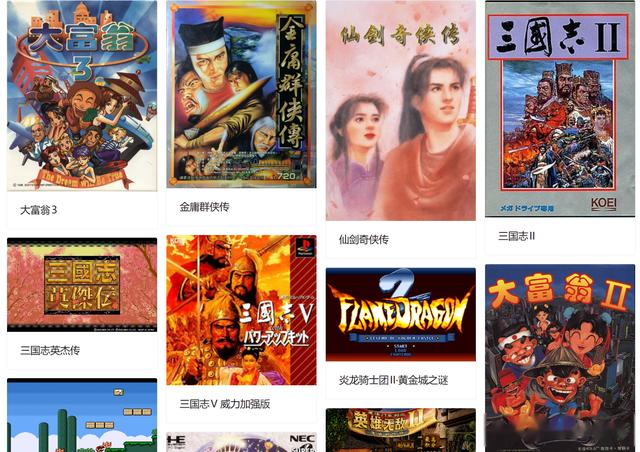
部署之前小伙伴们可以先去本项目的在线地址体验一番:
体验网址:https://dos.lol/
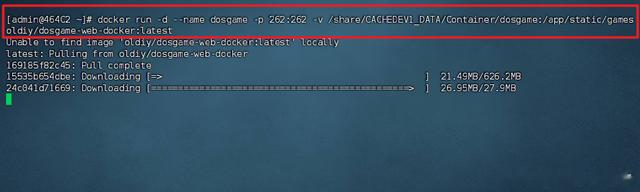
部署起来非常的简单,直接使用SSH终端工具连接到NAS之后先改用管理员模式登录,然后输入以下部署的Docker run命令:
docker run -d --name dosgame -p 262:262 oldiy/dosgame-web-docker:latest
部署命令的时候只要端口没问题就可以一键部署,虽说默认的这个容器只有40个游戏,但是可以看到拉取的镜像仍然超过600多兆,好在拉取的速度还不错,几乎是满速,不到一分钟就能全部部署完成。
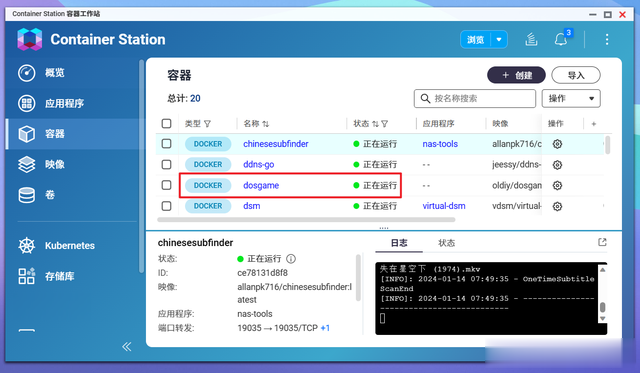
如果没有问题在NAS的Docker容器列表中就能看到dosgame容器已经正在运行了,说明部署成功。
体验直接在浏览器中输入 【http:// NAS的局域网IP:端口号】 就能打开dosgame的后台页面了
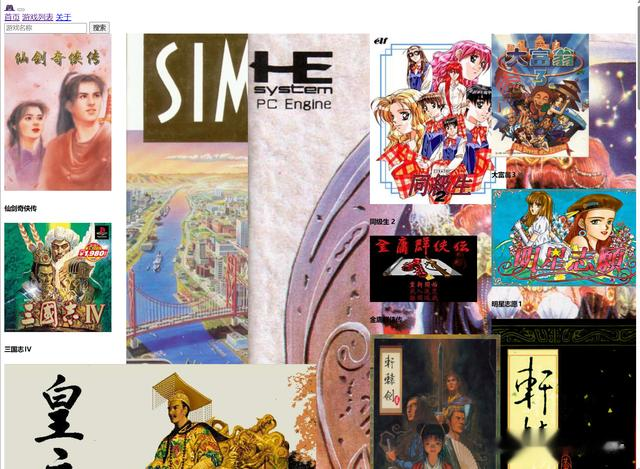
可以看到小时候玩过的《仙剑奇侠传》《金庸群侠传》都有,还有《轩辕剑》《皇帝》等各种经典DOS游戏,总共40个。
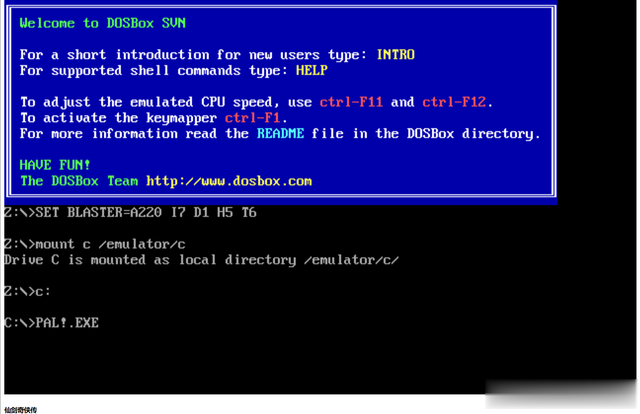
随便启动一个游戏,比如说《仙剑奇侠传》,可以看到估计很多00后的小伙伴从未见过的DOS系统启动画面~

进入游戏的速度还是很快的,支持网页全屏与电脑全屏。就当时的画面水平,在目前最低1080P分辨率的显示下估计有点不容直视,所以建议还是网页全屏吧。

玩起来还是很简单的,玩起来的感觉还是有,当时总找不到那个时候的心情了~
如果说目前搭建容器内的40个游戏就够你玩耍了那么你就不用继续往下看了,如果说你想一网打尽,将1898 款 DOS 游戏全部收入囊中,那么你还得继续往下折腾。
进阶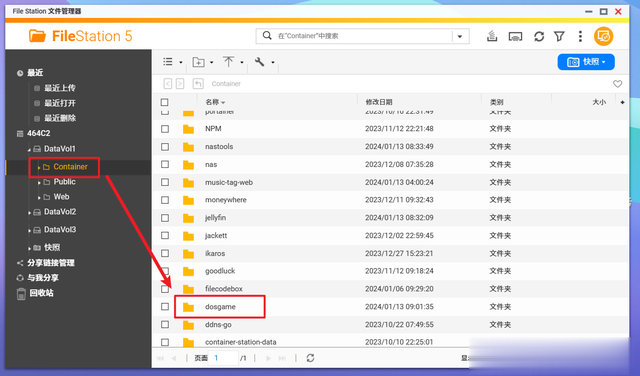
我们先通过NAS的文件管理夹新建一个共享文件夹用于存放这1898 款 DOS 游戏。因为这个文件夹除了存放游戏,还有一些配置文件,存档等相关都会在一起,并且稍后还会重新搭建映射到这个文件夹,所以方便起见,我直接把它新建在NAS的Docker文件夹中。我这里演示的是威联通NAS,所以可以看到我是在Container文件夹下面新建了一个dosgame的文件夹。

然后还是需要使用SSH终端工具连接到NAS之后管理员模式登录,然后输入以下Docker run命令:
docker ps -a | grep dosgame
这条命令的意思是列出我们搭建的“dosgame”容器的基本信息,而我们需要的是知道它的ID,也就是它最前面显示的一串字符。

接着继续输入以下命令,将dosgame容器内的内容拷贝到我们前面新建的dosgame文件夹内:
docker cp 0b8b2a96055d:/app/static/games /share/CACHEDEV1_DATA/Container/dosgame
请注意,命令中的以下两项需要根据你自己的实际情况更改:
0b8b2a96055d:就是我们上步查询到的dosgame容器的ID;/share/CACHEDEV1_DATA/Container/dosgame:是你前面新建dosgame文件夹的NAS本地实际路径。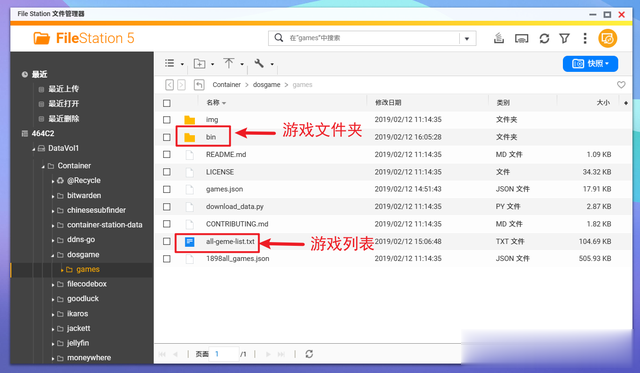
然后回到NAS中新建的dosgame文件夹,可以看到dosgame容器内的内容已经被成功拷贝过来了,bin文件夹是游戏存放文件夹,all-game-list的文本文档是所有游戏的游戏列表,我们现将all-game-list这个文本文档下载到本地。
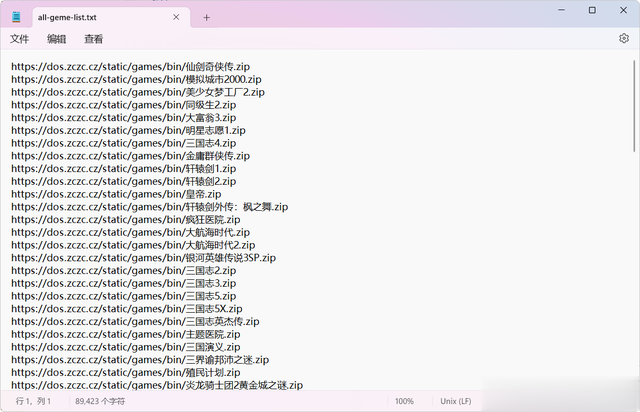
打开之后就能看到所有1898 款 DOS 游戏的列表,同时也是每个游戏的下载地址,这个时候直接Ctrl+A全部全选。
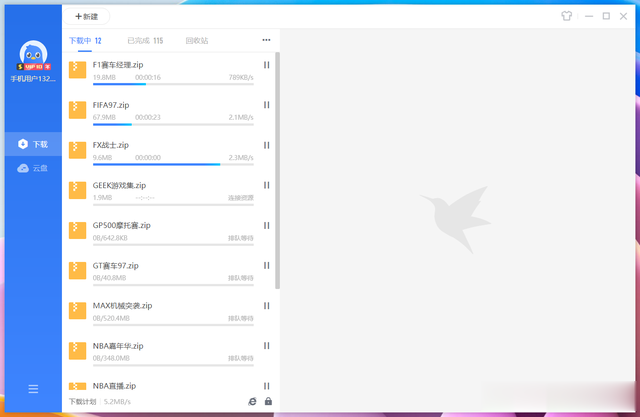
然后它里面所有的游戏都会被迅雷识别,并且还可以非常完美的批量下载,下载下来的都是zip压缩包,不用解压。
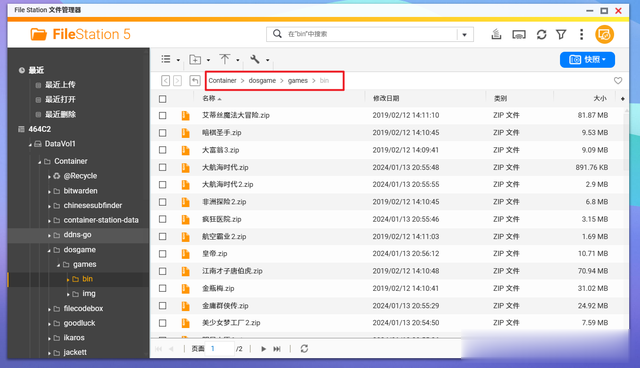
下载好之后将所有的游戏(zip压缩包)直接拖到NAS文件夹中的bin文件夹,也就是前面说的游戏存放位置。
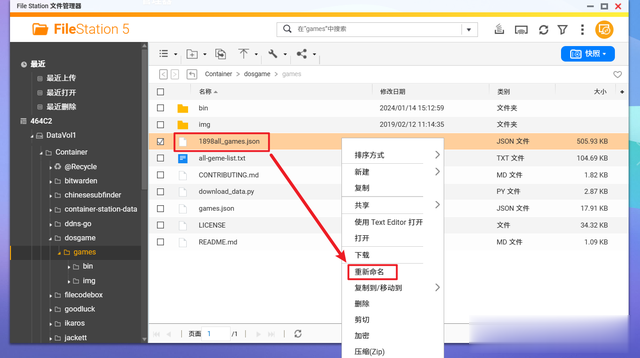
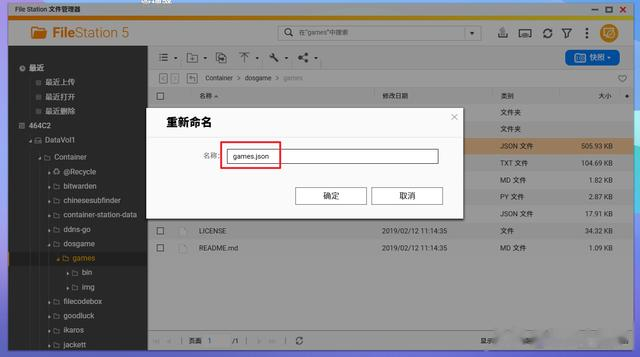
然后将文件夹内的“1898all-games.json”重命名为“games.json”,可能会和另外一个重命,直接替换即可。
PS:威联通的貌似不支持替换,将另外一个随便改下名就可以了。
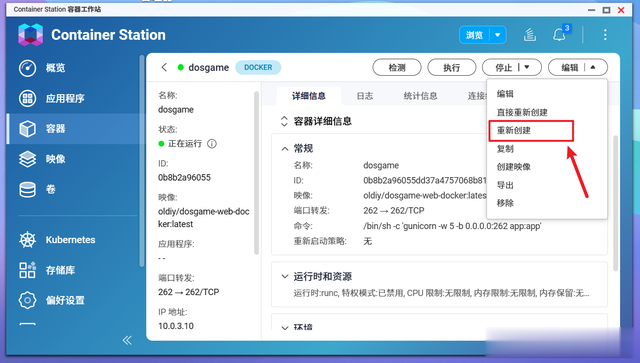
接着打开NAS的容器管理套件。这里还是以威联通NAS为例,打开Container Station中的dosgame容器,然后直接点“重新创建”
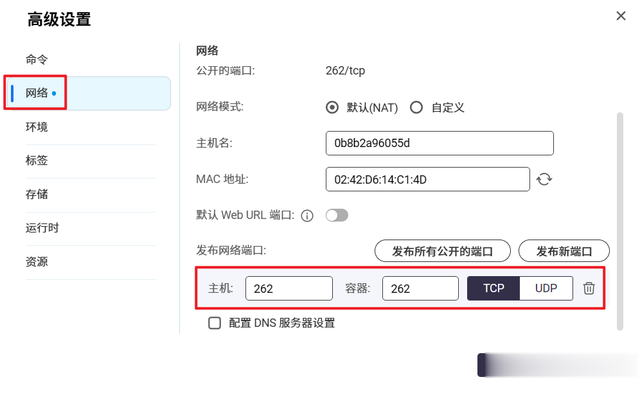
在创建的时候选择“高级设置”,先做一下端口映射。
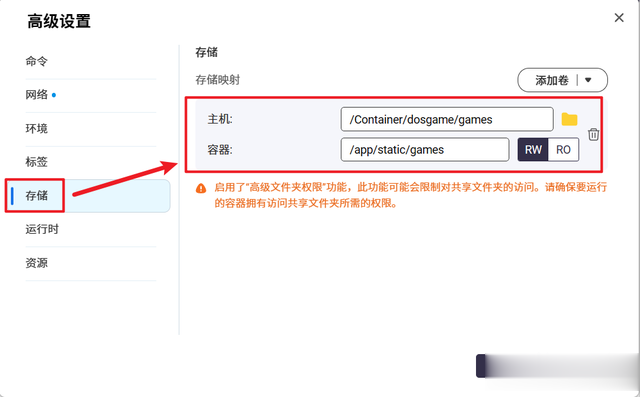
接着在存储里面做一个存储卷映射,主机选择我们新建dosgame里面的“game"文件夹路径,容器的路径统一为“/app/static/games”,其它就没什么可修改的,直接保存就完事了~
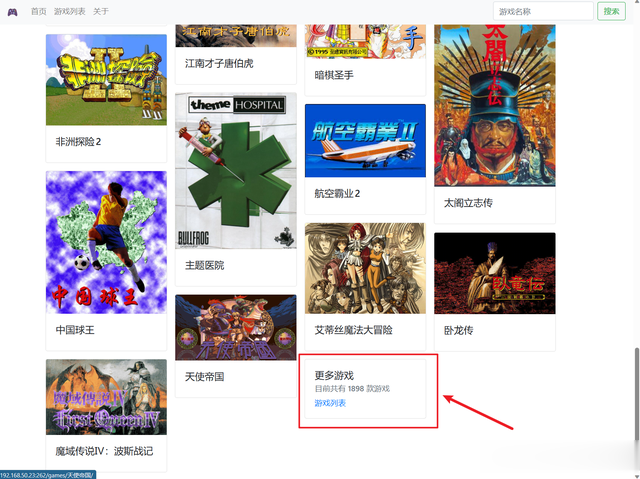
再次打开容器的Web网页端,拉到最底部,就会有一个“更多游戏”的选项。

点进去之后就能发现1898款游戏了,至此,游戏库搭建完成!
总结如果你还想继续折腾,还可以将这个容器反代出去,然后在公司里上班还能打开玩玩。当然,我的意思是让你下班时间闲暇之余玩,而不是让你上班摸鱼玩哈!
DOS 游戏在目前这个时代已经是完全落伍了,但是作为我们绝大多数80后的青春还是值得回味一下的,不知道屏幕前面的你在玩这些经典的DOS 游戏会有什么感触,欢迎评论区里来一波回忆杀吧~
好了,以上就是今天给大家分享的内容,我是爱分享的Stark-C,如果今天的内容对你有帮助请记得收藏,顺便点点关注,我会经常给大家分享各类有意思的软件和免费干货,咱们下期再见!谢谢大家~
